Grundlegende Bedienung
Eingabemasken anlegen und bearbeiten
Sie können sich eigene Eingabemasken erstellen und diese entweder in eine Ansicht einbinden oder für bestimmte Aufgaben als Dialog öffnen.
- Erteilen Sie den Befehl »Datei: Ansicht: Eingabemaske bearbeiten«.
- Oder klicken Sie mit der rechten Maustaste in eine Eingabemaske und erteilen Sie den Befehl »Eingabemaske bearbeiten«.
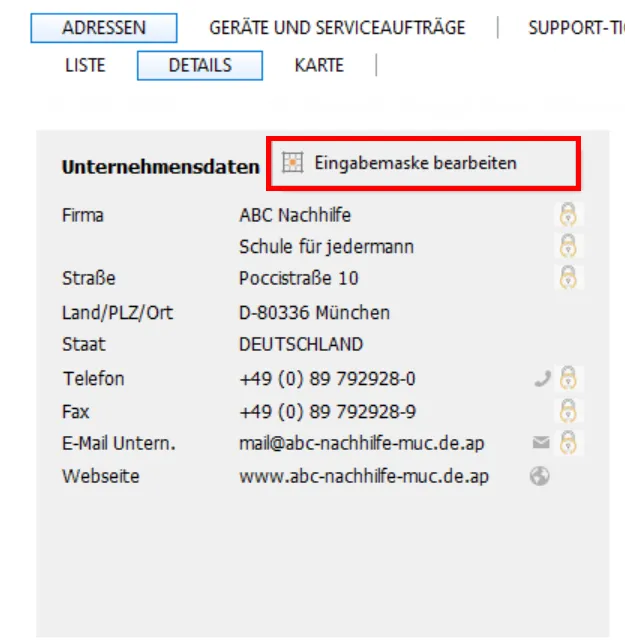
Sie gelangen in einen eigenen Editor.
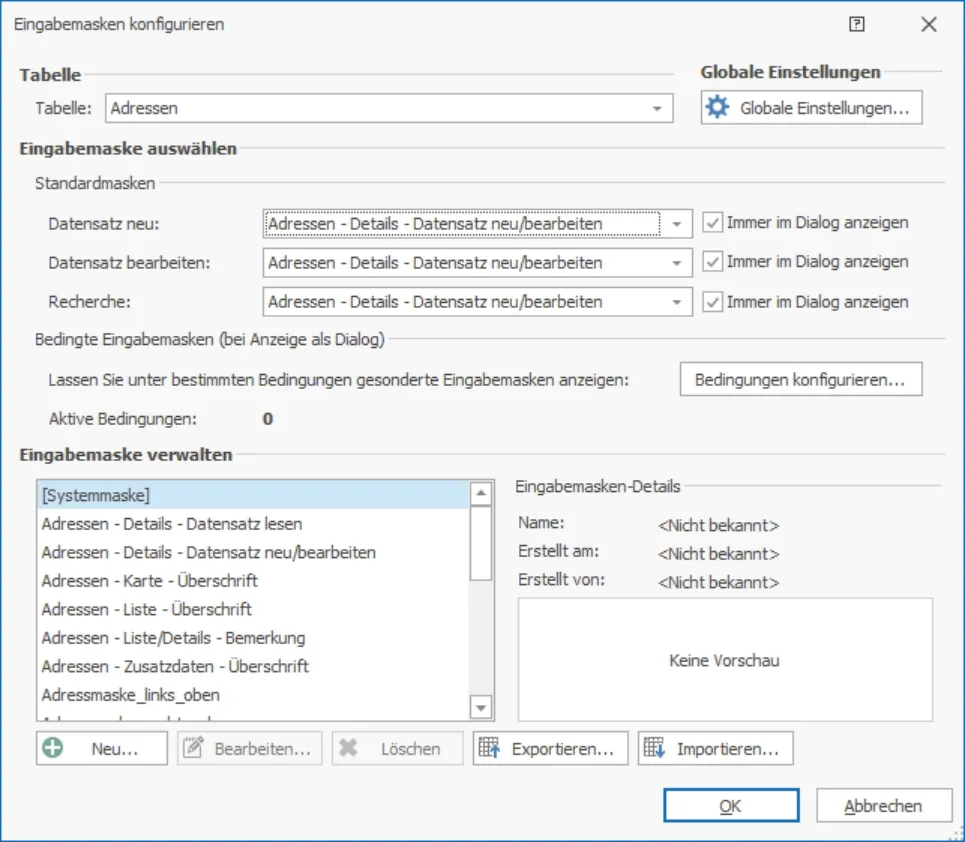
Wählen Sie oben aus, für welche Datentabelle diese Maske verwendet werden soll.
Hier sehen Sie eine Eingabemaske in eine Ansicht eingebunden:
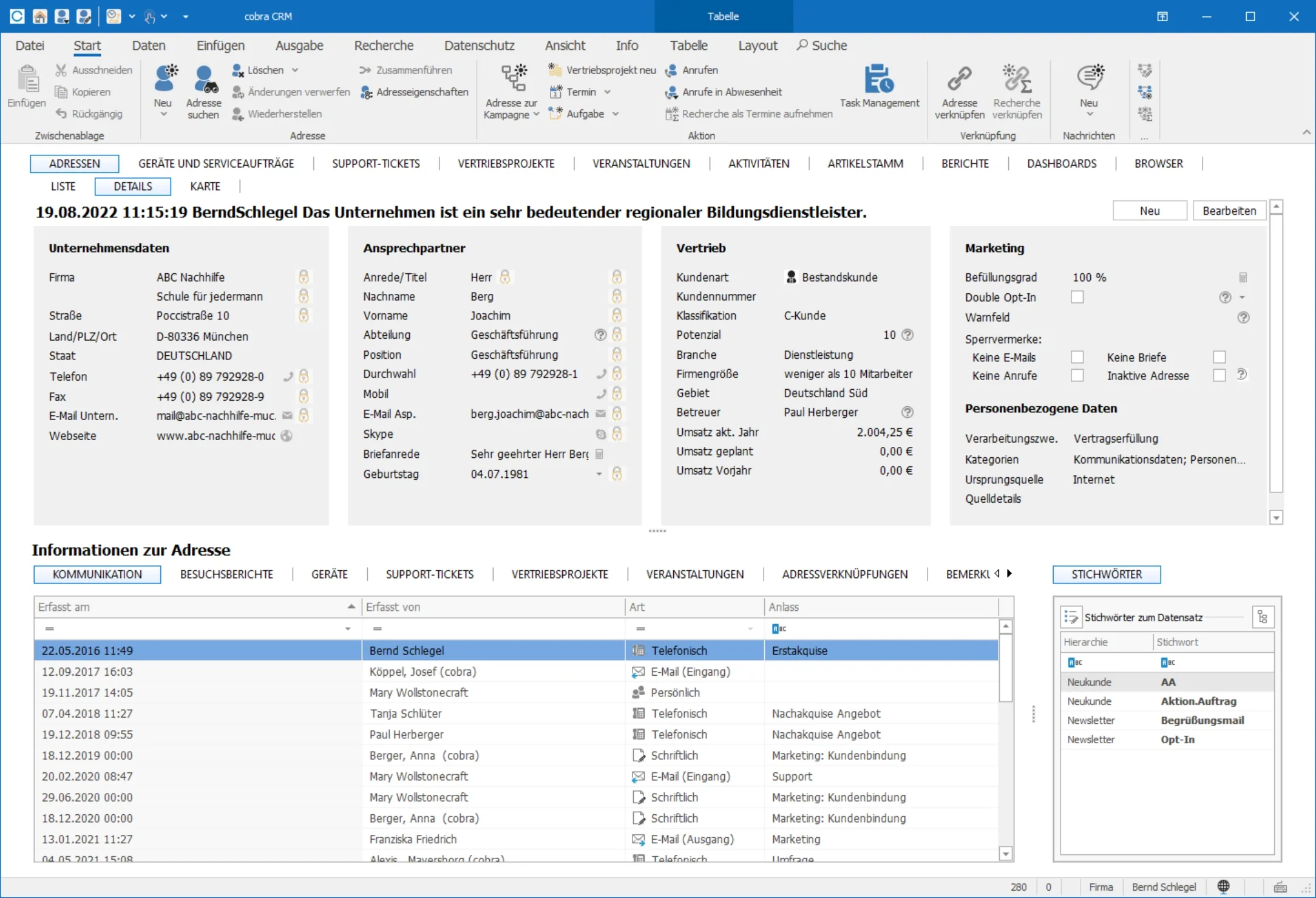
Hier ein Beispiel für eine Eingabemaske als eigenständiger Dialog:
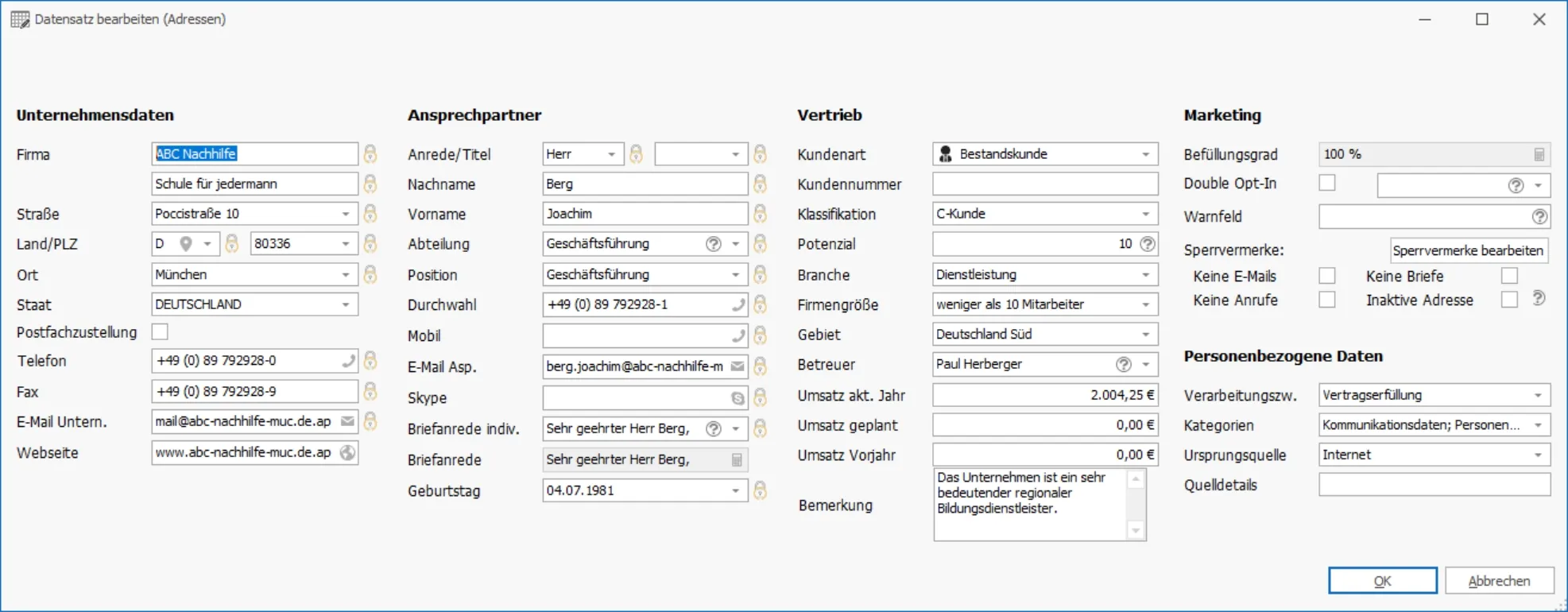
Außerdem können Sie hier Bedingungen für das Öffnen einer bestimmten Eingabemaske hinterlegen. Damit erreichen Sie, dass unter bestimmten Umständen und für bestimmte Aufgaben eine spezielle Eingabemaske geöffnet wird. Sie können so verschiedene Eingabemasken für bestimmte Personenkreise hinterlegen, so dass die Bearbeiter jeweils nur die Daten sehen, die sie für ihre Arbeit benötigen.
- Klicken Sie »Bedingungen konfigurieren« im Eingabemasken Konfigurations-Dialog an.
Sie sehen eine Übersicht über die vorhandenen Bedingungen.
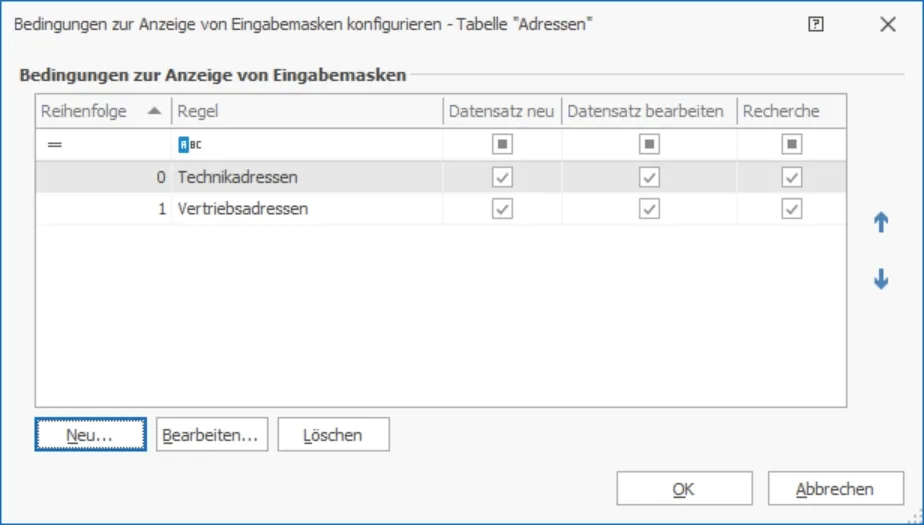
- Mit den Pfeilen rechts können Sie die Reihenfolge, in der diese Bedingungen abgearbeitet werden, verändern.
- Mit den Schaltflächen »Neu« und »Bearbeiten« öffnen Sie den Dialog für die eigentlichen Bedingungen. Hier definieren Sie die Bedingungen für die Anzeige eines bestimmten Dialoges.
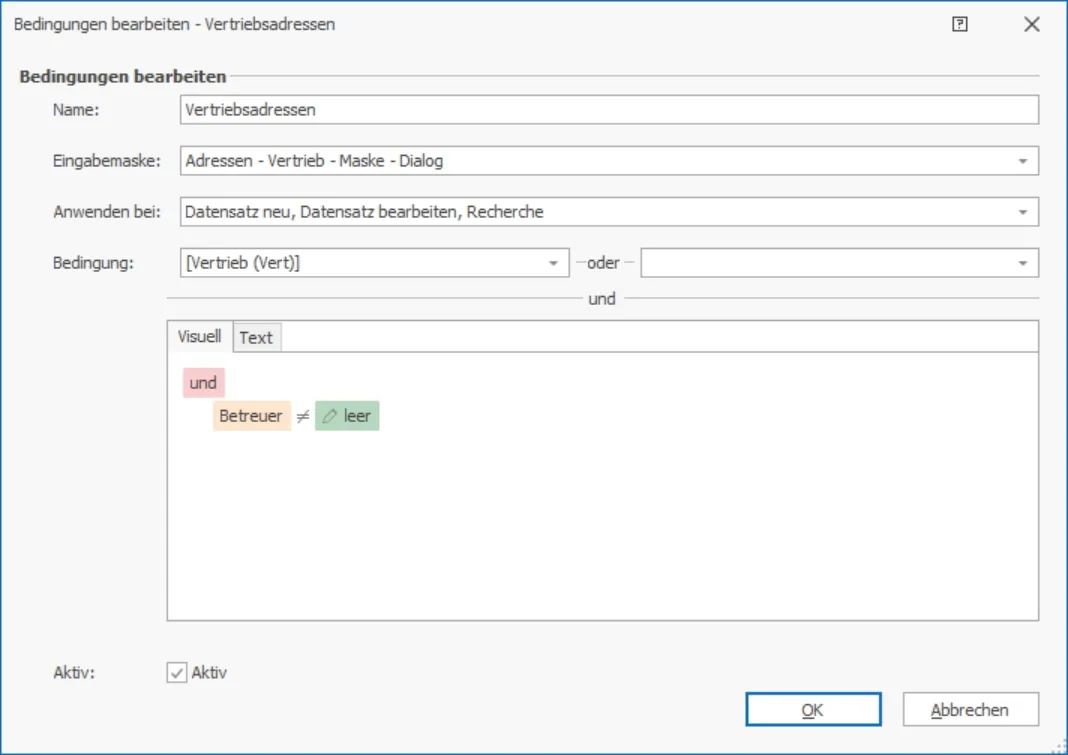
Eingabemaske anlegen oder bearbeiten
Legen Sie eine neue Maske an oder wählen Sie eine zum Bearbeiten. Die Eingabemaske können Sie mit bspw.
- Feldern der Datenbank,
- Grafik- und Text-Elementen oder
- Befehlen belegen.
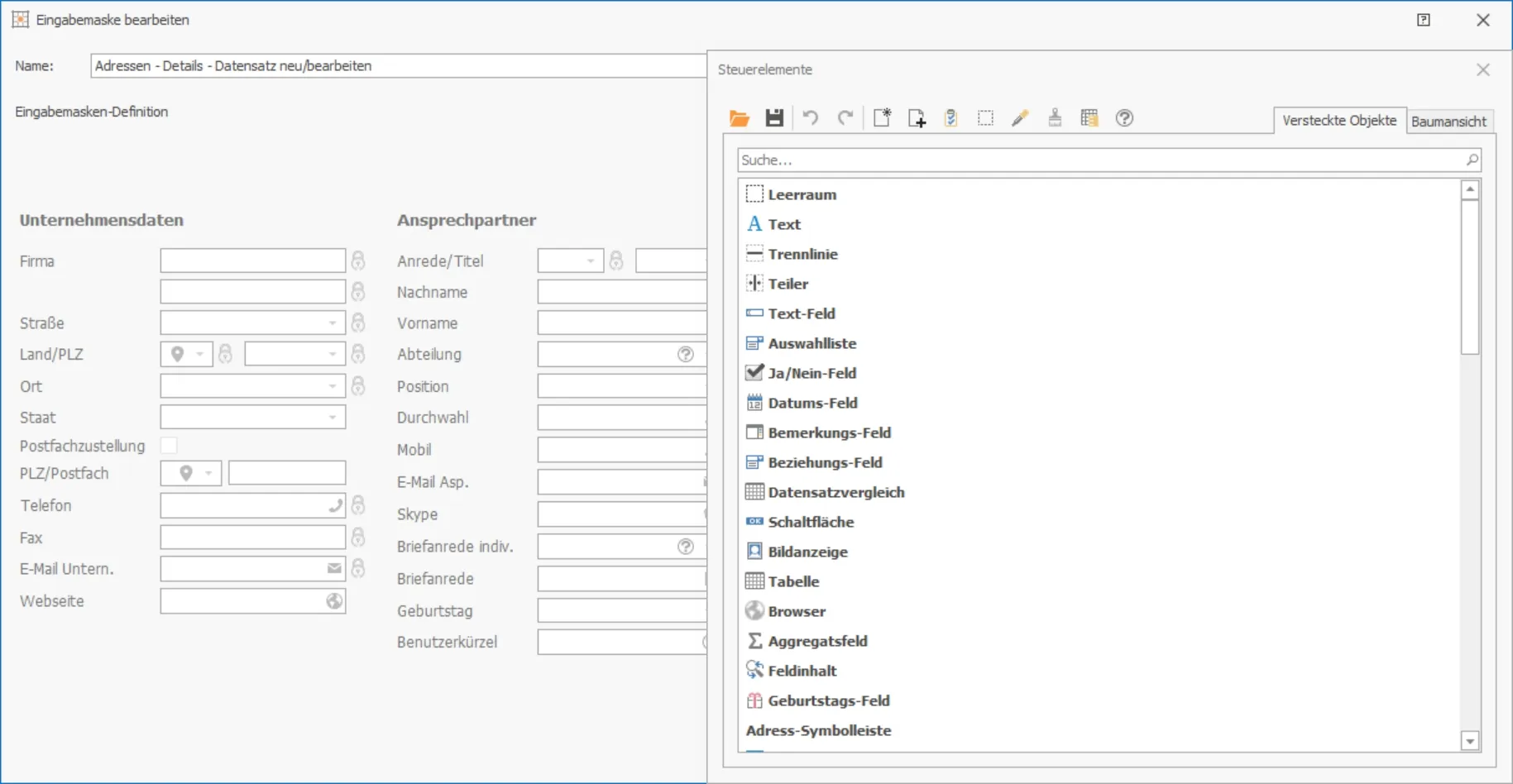
Sie sehen in der Abbildung eine Eingabemaske. Sie ist mit sämtlichen Feldern der Datenbank vorbelegt. Sie können einzelne Felder entfernen oder an eine andere Position verschieben sowie die Maske durch weitere Objekte anders gliedern.
Beim Bearbeiten von Eingabemasken werden Sie an verschiedenen Stellen durch Suchzeilen unterstützt. So finden Sie relevante Elemente schneller.
Davor stehend sehen Sie die für die Maske verfügbaren Steuerelemente.
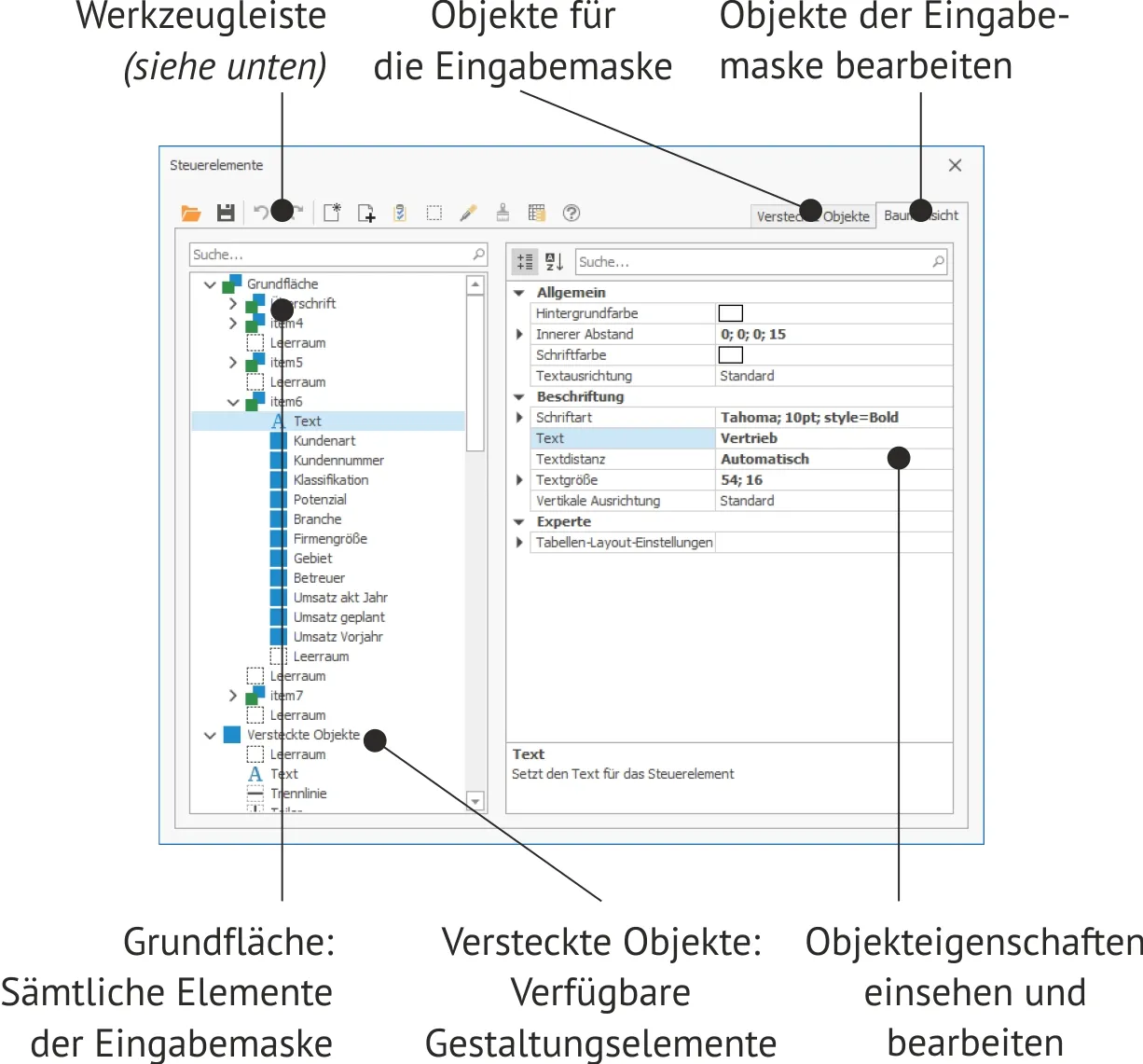
Ihnen stehen hier zwei Registerkarten zur Verfügung: »Versteckte Objekte« und »Baumansicht«.
| Versteckte Objekte | bietet Ihnen den Zugriff auf diverse Gestaltungselemente |
| Baumansicht | listet sämtliche verfügbaren Felder und Gestaltungselemente auf |
Außerdem liefert eine Symbolleiste wichtige Arbeitsmöglichkeiten.
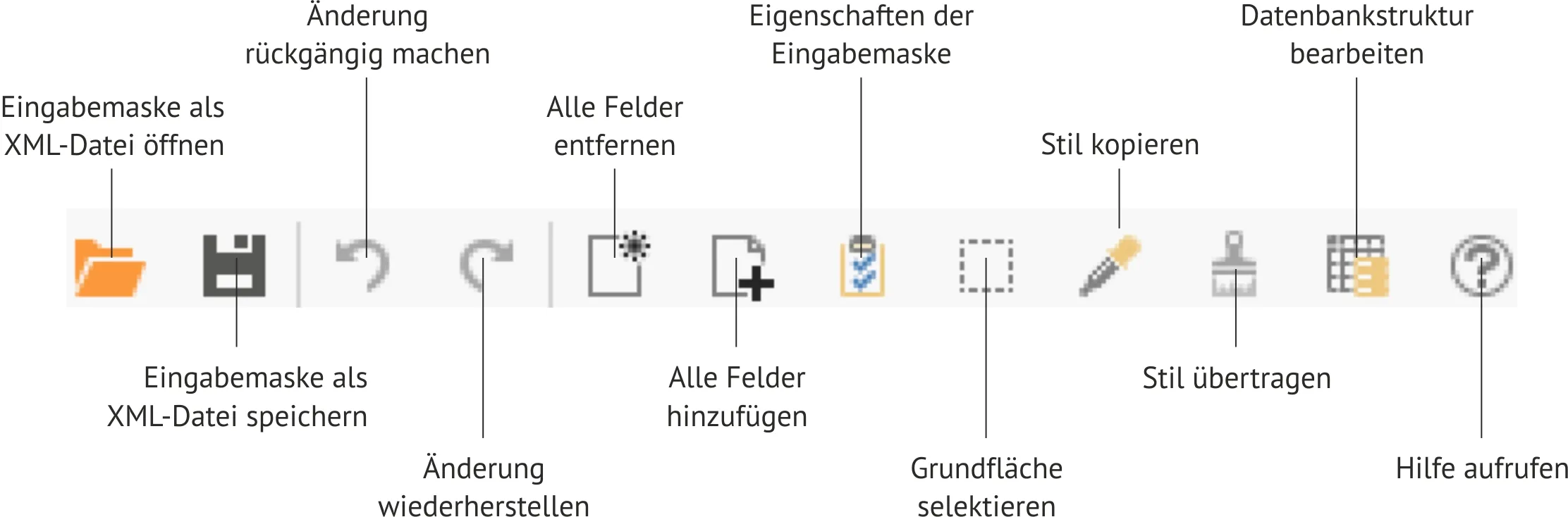
Ein Element anlegen oder entfernen
- Um ein Element in die entstehende Eingabemaske aufzunehmen, ziehen Sie es bei gedrückter Maustaste aus einem der Register »Versteckte Objekte« oder »Baumansicht« an die gewünschte Position der Bearbeitungsfläche und lassen Sie die Maustaste los.
- Um ein Objekt aus der Arbeitsmaske zu entfernen, greifen Sie es mit der Maus und ziehen es ins Register »Versteckte Objekte« und lassen Sie die Maustaste los.
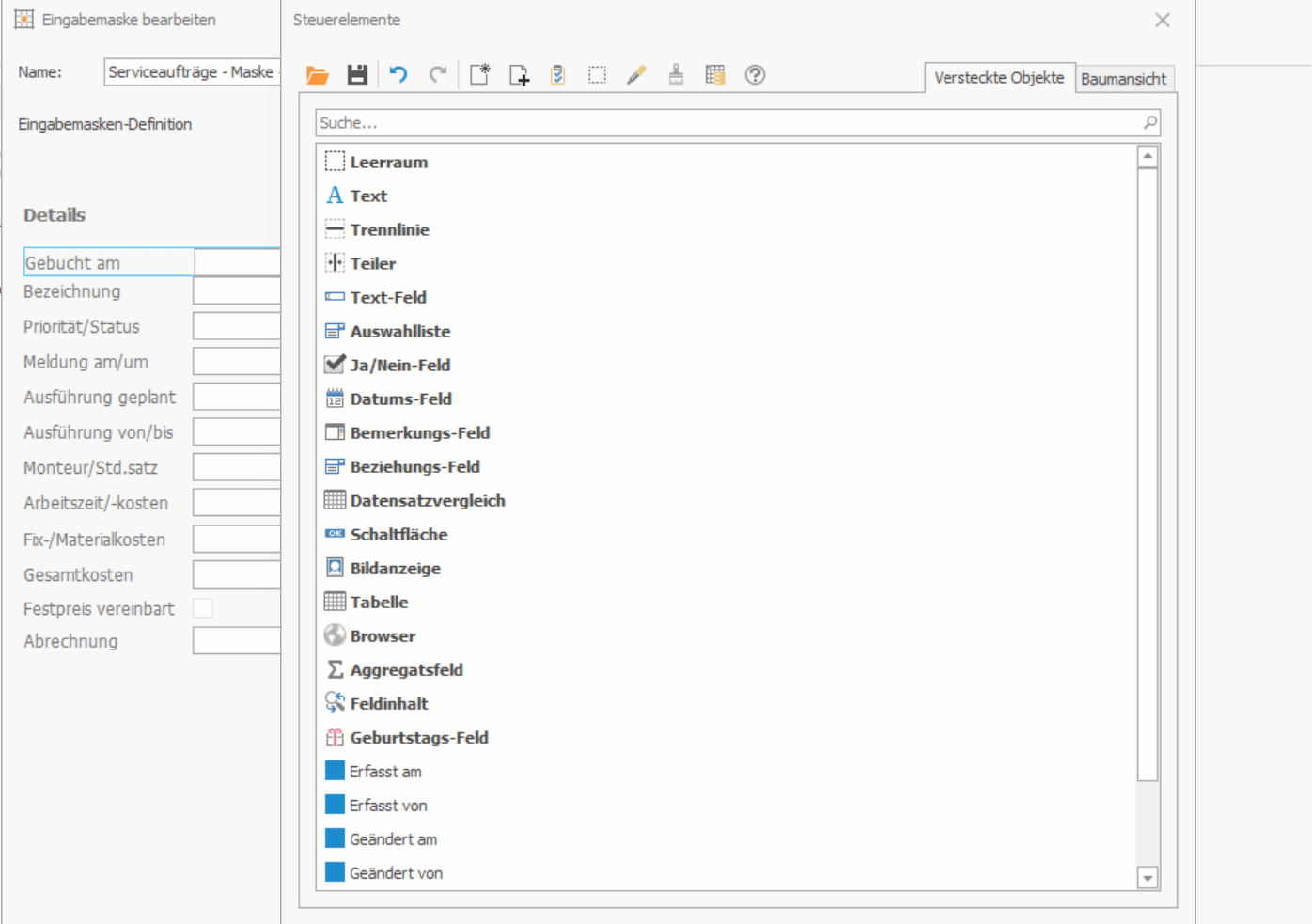
Ändern der Eigenschaften eines Elementes
- Klicken Sie ein einzelnes Objekt auf der Bearbeitungsfläche links an, werden dessen Eigenschaften im rechten Teil des Dialogs »Steuerelemente « angezeigt. Hier können Sie einige Eigenschaften verändern. Je nach Objekttyp stehen verschiedene Bearbeitungsmöglichkeiten zur Verfügung.
- In dem nachstehenden Beispiel wird das Datums-Feld »Erfasst am« in »Gebucht am« umbenannt.
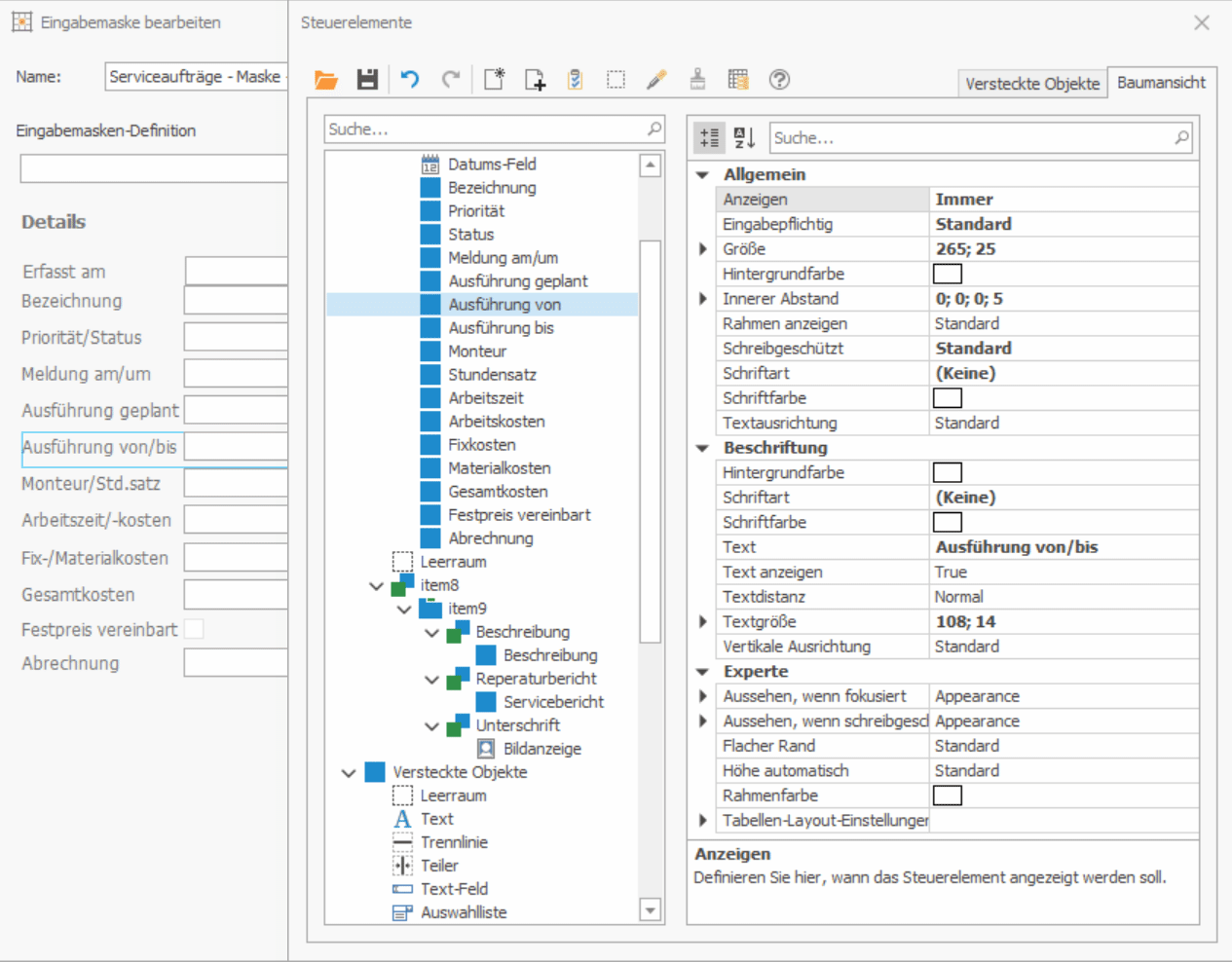
Kontextmenü
Ein Kontextmenü stellt Ihnen weitere Bearbeitungsmöglichkeiten zur Verfügung.
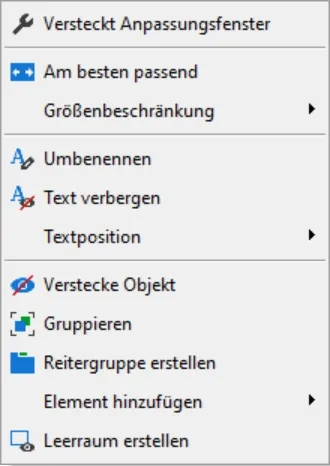
Elemente nebeneinander anordnen
- Um mehrere Elemente in derselben Zeile nebeneinander anzuordnen,
- legen Sie auf den Leerraum neben den Elementen einen Teiler
- und belegen beide Teile der Zeile mit einem eigenen Element.
In dem Beispiel wird zwischen die Zeilen »Erfasst am« und »Geändert am« ein Teiler eingefügt und dann beide Elemente nebeneinander gelegt.
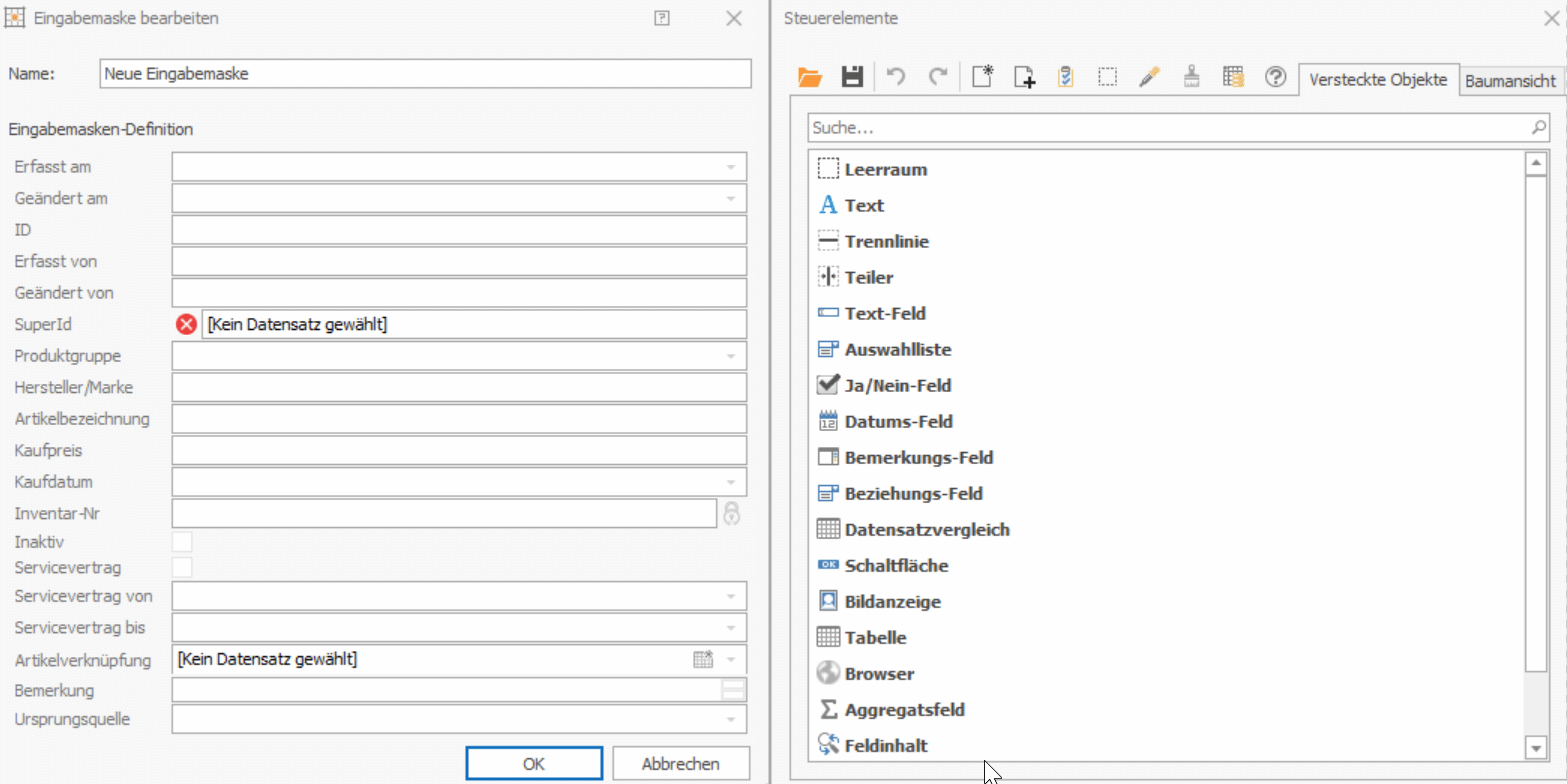
Im- und Export von Eingabemasken
Selbst definierte Eingabemasken lassen sich zwischen verschiedenen Datenbanken austauschen.
- Erteilen Sie den Befehl »Datei: Ansicht: Eingabemaske bearbeiten«.
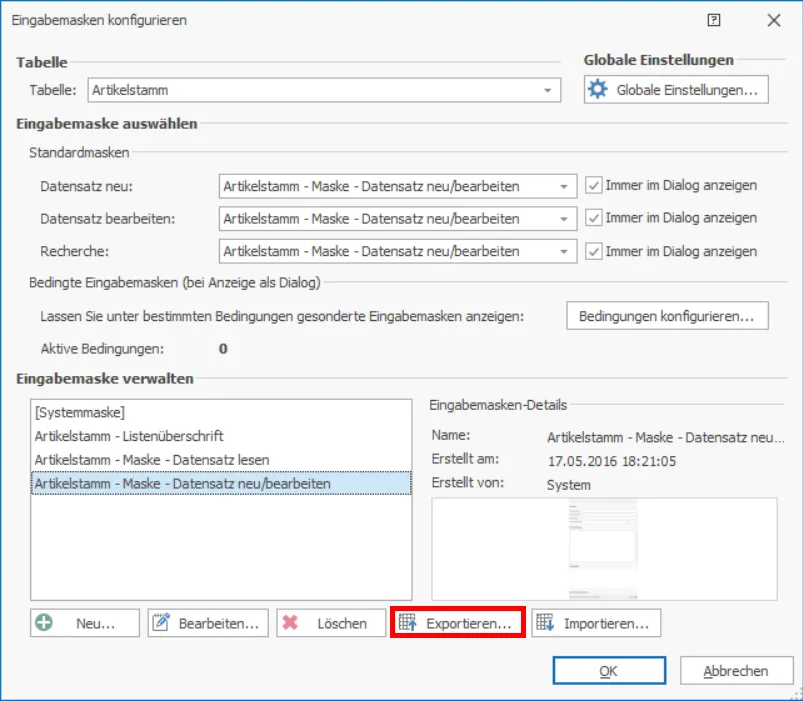
- Klicken Sie die Schaltfläche »Exportieren« an.
- Wählen Sie die zu exportierenden Eingabemasken aus.
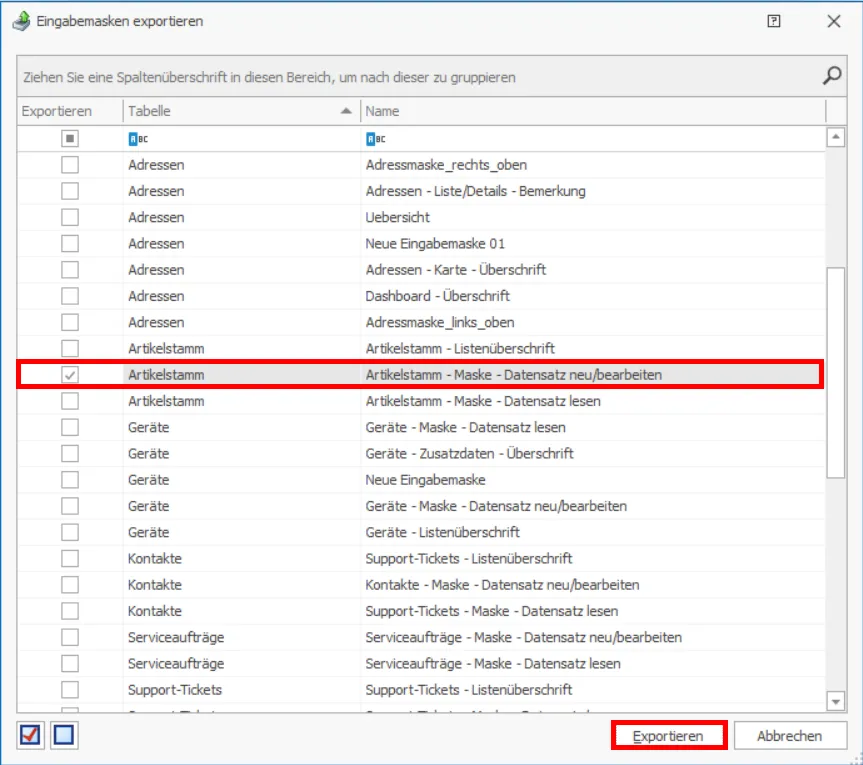
Sie speichern diese Eingabemasken als Datei mit der Endung »*.IPM« und können sie mit dem Befehl »Datei: Ansicht: Eingabemaske bearbeiten« über die Schaltfläche »Importieren« in eine andere Datenbank übernehmen.